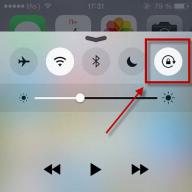Selamat siang, para pembaca dan tamu blog yang budiman, hari ini kami terus mengelola program perlindungan kriptografi Cryptopro CSP 4.0, terakhir kali kami memecahkan masalah "layanan penginstal tidak dapat diakses" dan layar biru dengan kesalahan 800B0001. Hari ini kita dihadapkan pada tugas bagaimana caranya cari tahu kunci lisensinya di Cryptopro csp 4.0 yang diinstal, misalnya, di Windows 10. Sebelumnya, semuanya sederhana, saya membuka snap-in khusus "Manajemen Lisensi" dan hanya itu, saya langsung melihatnya, di versi keempat, pengembangnya rumit semuanya, tapi kami sudah menjadi pengguna komputer berpengalaman, dan kami dapat dengan mudah melewatinya.
Cara paling efektif untuk mengetahui kode kunci lisensi cryptopro csp 4.0 di Windows adalah melalui registry Windows. Benar-benar semua informasi tentang semua program yang diinstal ditulis ke dalamnya, registri dapat dibandingkan dengan perpustakaan yang dikatalisis, tempat semuanya ada di rak. Buka regedit dan temukan bagian di sana
HKEY_LOCAL_MACHINE\SOFTWARE\Microsoft\Windows\CurrentVersion\Installer\UserData\S-1-5-18\Products\
Pada bagian ini akan banyak terdapat folder-folder yang namanya tidak jelas berupa angka dan huruf yang berurutan semrawut. Di bawah ini Anda perlu menemukan nilai-nilai berikut:
- 05480A45343B0B0429E4860F13549069\InstallProperties - ini adalah cryptopro 3.9
- 7AB5E7046046FB044ACD63458B5F481C\InstallProperties - ini adalah cryptopro 4
Di sisi kanan, Anda perlu menemukan baris ProductID, nilainya adalah kunci lisensi cryptopro, Anda dapat menyalinnya dan memberikannya kepada karyawan lain atau menginstal ulang program di komputer lain yang menggunakannya.

Saya harap artikel ini bermanfaat bagi Anda dan Anda memiliki pemahaman yang lebih baik tentang cara kerja dan fungsi sistem operasi Windows.
Penyedia Kripto CryptoPro CSP dirancang untuk:- otorisasi dan memastikan signifikansi hukum dokumen elektronik ketika dipertukarkan antar pengguna, melalui penggunaan prosedur untuk menghasilkan dan memverifikasi tanda tangan digital elektronik (EDS) sesuai dengan standar domestik Gost R 34.10-94, Gost R 34.11-94, Gost R 34.10-2001, Gost R 34.10-2012;
- memastikan kerahasiaan dan memantau integritas informasi melalui enkripsi dan perlindungan peniruannya, sesuai dengan Gost 28147-89; memastikan keaslian, kerahasiaan, dan perlindungan peniruan identitas koneksi TLS;
- pengendalian integritas sistem dan perangkat lunak aplikasi untuk melindunginya dari perubahan yang tidak sah atau pelanggaran fungsi yang benar; pengelolaan elemen kunci sistem sesuai dengan peraturan tentang peralatan pelindung.
Media utama untuk CryptoPro CSP
KriptoPro CSP dapat digunakan bersama dengan banyak media utama, tetapi paling sering registri Windows, flash drive, dan token digunakan sebagai media utama.
Media kunci paling aman dan nyaman yang digunakan bersamaan KriptoPro CSP, adalah token. Mereka memungkinkan Anda menyimpan sertifikat tanda tangan elektronik Anda dengan nyaman dan aman. Token dirancang sedemikian rupa sehingga meskipun dicuri, tidak ada yang dapat menggunakan sertifikat Anda.
- Kartu prosesor MPCOS-EMV dan kartu pintar Rusia (Oscar, RIK) menggunakan pembaca kartu pintar yang mendukung protokol PC/SC (GemPC Twin, Towitoko, Oberthur OCR126, dll.);
- Touch-Memory DS1993 - Tablet DS1996 menggunakan perangkat Accord 4+, kunci elektronik Sobol atau pembaca tablet Touch-Memory DALLAS;
- kunci elektronik dengan antarmuka USB;
- media yang dapat dipindahkan dengan antarmuka USB;
- Registri OS Windows;
Sertifikat tanda tangan digital untuk CryptoPro CSP
KriptoPro CSP berfungsi dengan benar dengan semua sertifikat yang diterbitkan sesuai dengan persyaratan GOST, dan oleh karena itu dengan sebagian besar sertifikat yang dikeluarkan oleh Otoritas Sertifikasi di Rusia.
Untuk mulai menggunakan CryptoPro CSP, Anda pasti memerlukan sertifikat tanda tangan digital. Jika Anda belum membeli sertifikat tanda tangan digital, kami menyarankan Anda melakukannya.
Persyaratan lisensi CryptoPro CSP
Saat membeli CryptoPro CSP, Anda menerima nomor seri, yang harus Anda masukkan selama proses instalasi atau konfigurasi program. Masa berlaku kunci tergantung pada lisensi yang dipilih. CryptoPro CSP dapat didistribusikan dalam dua versi: dengan lisensi tahunan atau abadi.
Dengan membeli lisensi abadi, Anda akan menerima kunci CryptoPro CSP, yang validitasnya tidak akan dibatasi. Jika Anda membeli, Anda akan menerima nomor seri CryptoPro CSP, yang berlaku selama satu tahun setelah pembelian.
Sistem Operasi Windows yang Didukung
| CSP 3.6 | CSP 3.9 | CSP 4.0 | |
|---|---|---|---|
| Windows 10 | x86/x64 | x86/x64 | |
| Windows 2012 R2 | x64 | x64 | |
| Windows 8.1 | x86/x64 | x86/x64 | |
| jendela 2012 | x64 | x64 | x64 |
| Windows 8 | x86/x64 | x86/x64 | x86/x64 |
| Windows 2008 R2 | x64/iteanium | x64 | x64 |
| Windows 7 | x86/x64 | x86/x64 | x86/x64 |
| jendela 2008 | x86 / x64 / itanium | x86/x64 | x86/x64 |
| Windows Vista | x86/x64 | x86/x64 | x86/x64 |
| Windows 2003 R2 | x86 / x64 / itanium | x86/x64 | x86/x64 |
| Windows XP | x86/x64 | ||
| jendela 2003 | x86 / x64 / itanium | x86/x64 | x86/x64 |
| jendela 2000 | x86 |
Mendukung sistem operasi mirip UNIX
| CSP 3.6 | CSP 3.9 | CSP 4.0 | |
|---|---|---|---|
| iOS 11 | ARM7 | ARM7 | |
| iOS 10 | ARM7 | ARM7 | |
| iOS 9 | ARM7 | ARM7 | |
| iOS 8 | ARM7 | ARM7 | |
| iOS 6/7 | ARM7 | ARM7 | ARM7 |
| iOS 4.2/4.3/5 | ARM7 |
|
|
| Mac OS X 10.12 | x64 | x64 | |
| Mac OS X 10.11 | x64 | x64 | |
| Mac OS X 10.10 | x64 | x64 | |
| Mac OS X 10.9 | x64 | x64 | |
| Mac OS X 10.8 | x64 | x64 | x64 |
| Mac OS X 10.7 | x64 | x64 | x64 |
| Mac OS X 10.6 | x86/x64 | x86/x64 |
|
| Android 3.2+/4 | ARM7 | ||
| LSB 3.0 / LSB 3.1 | x86/x64 | ||
| RHEL 7 | x64 | x64 | |
| RHEL 4/5/6 | x86/x64 | x86/x64 | x86/x64 |
| spesifikasi RHEL 3.3. perakitan | x86 | x86 | x86 |
| RedHat 7/9 | |||
| CentOS7 | x86/x64 | x86/x64 | |
| CentOS 5/6 | x86/x64 | x86/x64 | x86/x64 |
| TD OS AIS FSSP Rusia (GosLinux) | x86/x64 | x86/x64 | x86/x64 |
| CentOS 4 | x86/x64 | ||
| Ubuntu 15.10 / 16.04 / 16.10 | x86/x64 | x86/x64 | |
| Ubuntu 14.04 | x86/x64 | x86/x64 | |
| Ubuntu 12.04 / 12.10 / 13.04 | x86/x64 | x86/x64 | |
| Ubuntu 10.10 / 11.04 / 11.10 | x86/x64 | x86/x64 | |
| Ubuntu 10.04 | x86/x64 | x86/x64 | x86/x64 |
| Ubuntu 8.04 | x86/x64 | ||
| Ubuntu 6.04 | x86/x64 | ||
| ALTLinux 7 | x86/x64 | x86/x64 | |
| ALT Linux 6 | x86/x64 | x86/x64 | x86/x64 |
| ALTLinux 4/5 | x86/x64 | ||
| Debian 9 | x86/x64 | x86/x64 | |
| Debian 8 | x86/x64 | x86/x64 | |
| Debian 7 | x86/x64 | x86/x64 | |
| Debian 6 | x86/x64 | x86/x64 | x86/x64 |
| Debian 4/5 | x86/x64 | ||
| Linpus Lite 1.3 | x86/x64 | x86/x64 | x86/x64 |
| Oracle Perusahaan Linux 5/6 | x86/x64 | x86/x64 | x86/x64 |
| Buka SUSE 12.2/12.3 | x86/x64 | x86/x64 | x86/x64 |
| SUSE Linux Perusahaan 11 | x86/x64 | x86/x64 | x86/x64 |
| LinuxMint 18 | x86/x64 | x86/x64 | |
| Linux Mint 13/14/15/16/17 | x86/x64 | x86/x64 |
Algoritma yang Didukung
| CSP 3.6 | CSP 3.9 | CSP 4.0 | |
|---|---|---|---|
| Gost R 34.10-2012 Membuat tanda tangan | 512/1024bit | ||
| Verifikasi tanda tangan GOST R 34.10-2012 | 512/1024bit | ||
| Gost R 34.10-2001 Membuat tanda tangan | 512 sedikit | 512 sedikit | 512 sedikit |
| Verifikasi tanda tangan GOST R 34.10-2001 | 512 sedikit | 512 sedikit | 512 sedikit |
| GOST R 34.10-94 Membuat tanda tangan | 1024bit* | ||
| GOST R 34.10-94 Verifikasi tanda tangan | 1024bit* | ||
| Gost R 34.11-2012 | 256/512bit | ||
| Gost R 34.11-94 | 256 sedikit | 256 sedikit | 256 sedikit |
| Gost 28147-89 | 256 sedikit | 256 sedikit | 256 sedikit |
Selamat siang teman-teman terkasih! Hari ini saya ingin mengulas bersama Anda produk perangkat lunak CryptoPro CSP, yang sangat penting untuk pekerjaan kami. CryptoPro CSP adalah sebuah program, tidak gratis, yang membantu kita memasang sertifikat kita, atau tanda tangan digital, tanda tangan digital, apa pun, artinya sama.
Mari kita lihat lebih dekat program ini. Ada beberapa versi dari program ini. Versi 3.6, 3.9, 4.0. Selain itu, masih banyak sekali modifikasi yang dilakukan pada setiap versinya.
Versi CryptoPro CSP
Mengapa ada 3 versi yang digunakan? Mengapa tidak meninggalkan yang terbaru saja? Jawabannya sangat sederhana. Setiap versi dibuat untuk sistem operasi tertentu. Misalnya, CryptoPro CSP 3.6 dapat diinstal pada Windows 2000, XP dan seterusnya, tapi ada batasnya. Sistem operasi terbaru yang dapat Anda instal versi 3.6 adalah Windows 8 dan Windows 2012. Bagaimana jika kami memberitahu Anda Windows 10? Maka Anda perlu menginstal versi 4.0. Tidak ada perbedaan khusus antara 3.9 dan 4.0, khususnya dalam hal platform operasi.
Artinya, jika Anda jendela 7, maka Anda perlu membeli versi 3.6, dan jika Windows 10, maka 4.0.
Lisensi untuk CryptoPro CSP
Lisensi untuk CryptoPro CSP pasti harus dibeli. Harga lisensinya tidak terlalu tinggi untuk mencuri program tersebut. Khususnya KriptoPro bukanlah perusahaan yang rakus dan memiliki izin yang berlaku terus-menerus, yaitu sesuai dengan prinsip “beli dan lupakan”. Namun ada kalanya program tersebut dibutuhkan di tengah malam dan mendesak, bahkan mungkin tidak ada waktu untuk membelinya. Jadi, aku akan memberitahumu sebuah rahasia kecil.
CryptoPro CSP gratis!
Menurutmu tidak! KriptoPro CSP Itu masih mungkin secara gratis. Teman-teman,siapa yang menulis program tersebut, Saya ulangi, mereka tidak serakah dan memahami segalanya. Oleh karena itu, mereka memberi Anda hadiah berupa penggunaan program mereka secara gratis dan tiga bulan. Namun setelah masa uji coba berakhir, Anda masih harus membeli lisensinyaproduk perangkat lunak ini.
Cara menginstal CryptoPro CSP
T Sekarang mari kita lihat proses instalasi program. Untuk melakukan ini, unduh distribusinya, buka kemasannya dan buka. Saya akan menginstal versi 3.6.
Membongkar distribusi
Sekarang buka file instalasi, cukup klik dua kali dengan tombol kiri mouse.


Kami melihat proses instalasi.

Program ini mungkin memperingatkan Anda bahwa Anda mungkin harus me-restart komputer Anda setelah menginstal program. Oleh karena itu, saya menyarankan Anda, sebelum mengklik apa pun, simpan semua dokumen yang terbuka dan tutup semua program agar tidak kehilangan data. Klik "OK"

Setelah program Setelah terinstal sepenuhnya, Anda akan melihat jendela seperti ini. Cukup klik “Selesai”

Setelah ini, program akan meminta Anda untuk reboot sekarang atau nanti? Anda dapat melakukannya sekarang, lalu klik " OKE ", jika ingin reboot nanti, klik "Tidak".

Selesai, instalasi selesai!
Unduh CryptoPro CSP secara gratis
Anda dapat mengunduh program dari situs resminya, tetapi diperlukan prapendaftaran di sana. Tetapi pabrikan mengatakan bahwa instalasi hanya dapat dilakukan setelah Anda membeli program baik dari mereka atau dari mitra. Semua yang mereka katakan adalah benar. Namun jika Anda masih ingin memperkenalkan saja B Jika Anda memiliki program, Anda dapat mendownloadnya dari saya.
Unduh CryptoPro CSP 4.0
Unduh CryptoPro CSP 3.9 R2
Unduh CryptoPro CSP 3.6 R4
KriptoPro CSP 5.0
Pastikan juga untuk membaca artikel saya. Di sana saya berbicara tentang mengapa plugin ini diperlukan dan betapa pentingnya plugin ini untuk pekerjaan kita KriptoPro CSP.
N dan itu saja! Jika Anda memiliki pertanyaan, tanyakan di komentar! Semoga sukses dan semoga sukses untuk semuanya!
Menjadi orang pertama yang menerima semua berita dari situs web kami!
Saat Anda masuk ke Kontur.Extern, sebuah jendela muncul dengan pesan: “Lisensi CIPF “Crypto-Pro CSP” telah kedaluwarsa » .
Jika masih ada waktu 30 hari atau kurang sebelum lisensi berakhir, peringatan “Lisensi CIPF Crypto Pro CSP kedaluwarsa dalam n hari” akan muncul saat login.

- Jika lisensi belum habis masa berlakunya, Anda dapat melewatkan memasukkan lisensi dan melanjutkan login dengan mengklik link “Ingatkan saya nanti”. Peringatan itu akan muncul lagi dalam seminggu.
- Jika tersisa kurang dari seminggu hingga akhir masa berlaku Crypto Pro, peringatan akan disembunyikan selama 1 hari.
- Jika lisensi habis masa berlakunya pada siang hari, peringatan akan muncul setiap kali Anda login.
Untuk memasukkan lisensi Anda harus
1. Pada pesan saat login, klik tombol “Aktifkan”.
2. Pada halaman yang terbuka, klik “Berikutnya” , setelah itu pemeriksaan komponen yang diperlukan akan dimulai.

3. Setelah menyelesaikan pemeriksaan sistem, Anda perlu menginstal komponen yang diperlukan dengan mengklik tombol yang sesuai.

4. Anda harus menunggu hingga proses instalasi selesai. Kemudian Anda dapat memilih untuk memasukkan lisensi Crypto-Pro secara otomatis (menggunakan sertifikat) atau secara manual. Untuk memperbarui secara otomatis, klik tombol yang sesuai.

Jika tombol “Perpanjang secara otomatis (berdasarkan sertifikat)” tidak ada, maka Anda harus melakukannya.
5. Di jendela yang muncul, pilih sertifikat yang Anda gunakan untuk masuk ke Kontur.Extern dan klik tombol “Perbarui lisensi”. Ke pesan sistem “Apakah Anda ingin mengizinkan program ini membuat perubahan di komputer Anda?” jawab "Ya" .

5. Akan muncul jendela yang menandakan bahwa lisensi telah berhasil dimasukkan. Selanjutnya, Anda dapat masuk ke sistem atau memeriksa pengaturan sistem menggunakan tombol yang sesuai.

Jika setelah instalasi Anda mengklik tombol “Perbarui secara manual (masukkan lisensi)”, kolom untuk memasukkan lisensi secara manual akan muncul. Anda harus memasukkan nomor seri yang tertera pada formulir dan klik tombol "Enter". Nomor seri terdiri dari 25 karakter (angka dan huruf latin) yang dapat dimasukkan berturut-turut tanpa spasi atau tanda hubung.

Nomor seri lisensi CryptoPro ditunjukkan pada formulir lisensi, yang diterbitkan di pusat layanan bersama dengan perjanjian layanan berlangganan. Contoh formulirnya ditunjukkan pada gambar di bawah ini.

Jika Anda tidak dapat menemukan formulir tersebut, Anda harus menghubungi pusat layanan di tempat penyambungan. Koordinat pusat layanan dapat ditemukan di situs web Kontur.Extern di bagian tersebut. Jika pencarian pusat layanan tidak membuahkan hasil, Anda harus menghubungi dukungan teknis di [dilindungi email] dengan catatan di baris subjek “Tidak mungkin menentukan kontak pusat layanan” dan menunjukkan NPWP dan pos pemeriksaan organisasi.
- Jika jumlah karakter yang dimasukkan tidak mencukupi (nomor seri terdiri dari 25 karakter), akan muncul peringatan. Anda harus memasukkan nomor seri 25 digit.
- Jika nomor seri yang dimasukkan salah, pesan “Kesalahan memasukkan lisensi. Coba lagi". Dalam hal ini, Anda perlu memeriksa apakah nomor seri telah dimasukkan dengan benar.
- Jika saat login muncul pesan “Versi CryptoPro CSP ini telah kedaluwarsa” dan tombol “Masukkan lisensi” tidak muncul, maka untuk memasukkan nomor seri sebaiknya gunakan rekomendasi dari petunjuk “ ”.